Kako reproducirati Apple Music na Chromecastu
Jabuka Chromecastov Apple Glazba Junak / / March 04, 2022

Posljednje ažurirano dana
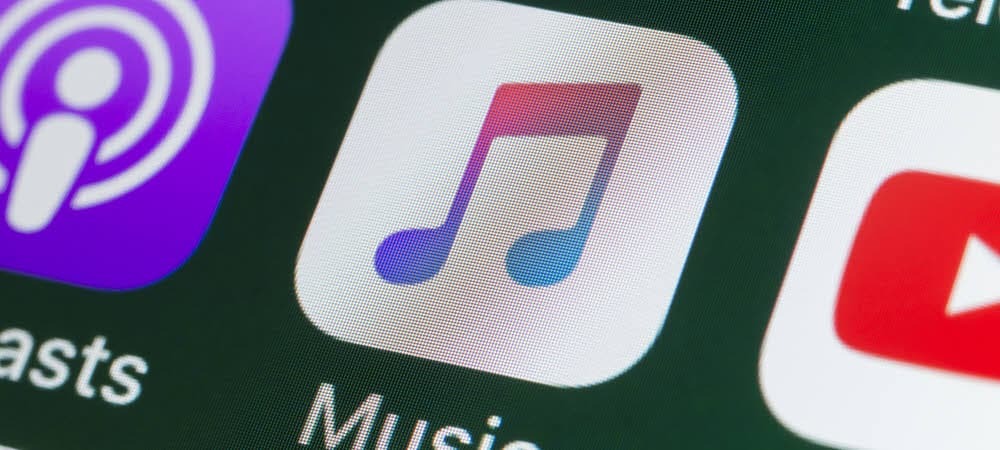
Postoji mnogo opcija kada je u pitanju strujanje glazbe po kući, uključujući mogućnost reprodukcije Apple Music na Chromecastu. Evo kako.
Korisno je strujanje vaše glazbe na različite uređaje—omogućuje vam uživanje u glazbi u različitim dijelovima vašeg doma ili ureda.
Na primjer, možete koristiti tehnologiju poput Apple AirPlaya za strujanje glazbe između različitih Apple uređaja. Međutim, ako želite reproducirati Apple Music na Chromecastu, morat ćete isprobati nešto malo drugačije.
Kakve god postavke imate, evo nekoliko različitih načina za reprodukciju Apple glazbe na Chromecastu. Trebat će vam uređaj koji podržava Chromecast i aktivan Pretplata na Apple Music da ovo radi.
Kako reproducirati Apple Music na Chromecastu s Android uređaja
Jedna od najjednostavnijih metoda za reprodukciju Apple Music na Chromecastu je korištenje Android telefona ili tableta. Aplikacija Apple Music za Android sada uključuje podršku za Chromecast.
Za strujanje Apple Music na Chromecast putem Androida, slijedite ove korake:
- Instalirajte Aplikacija Apple Music za Android iz Trgovine Play i prijavite se u nju sa svojim vjerodajnicama za Apple Music.
- Pokrenite aplikaciju i počnite reproducirati pjesmu.
- Dok glazba svira, dodirnite Ikona za emitiranje u gornjem desnom dijelu zaslona.
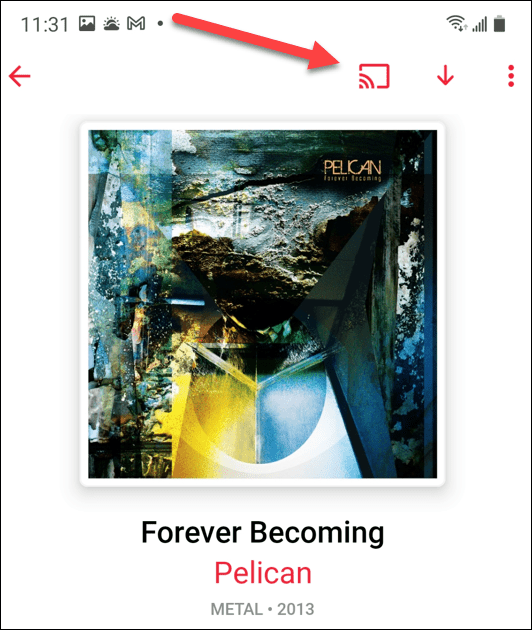
- Odaberite Chromecast uređaj s kojeg želite strujati glazbu. Nakon što uspostavi vezu, vaša će glazba početi strujati putem TV-a ili drugog uređaja s kojim je povezan Chromecast.
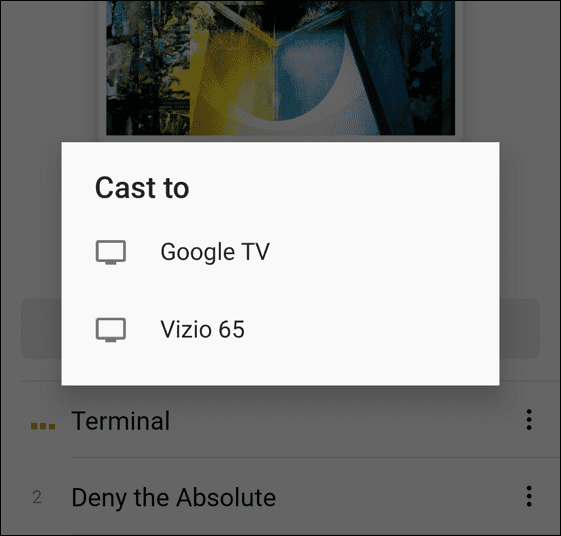
- Ikona Cast će biti jednobojna dok se emitira.
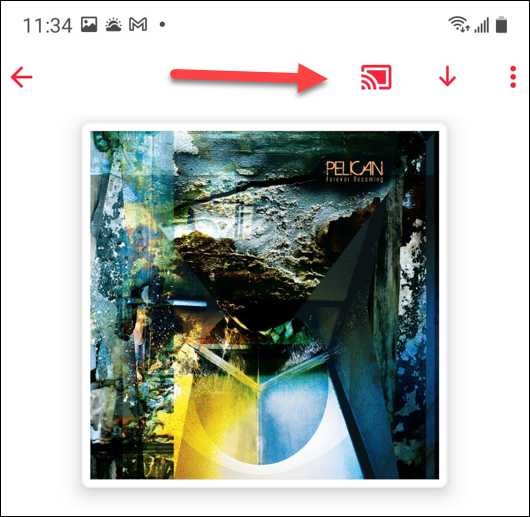
- Da biste prekinuli vezu, dodirnite Ikona za emitiranje ponovno i dodirnite Prestanite emitirati na dnu ekrana.
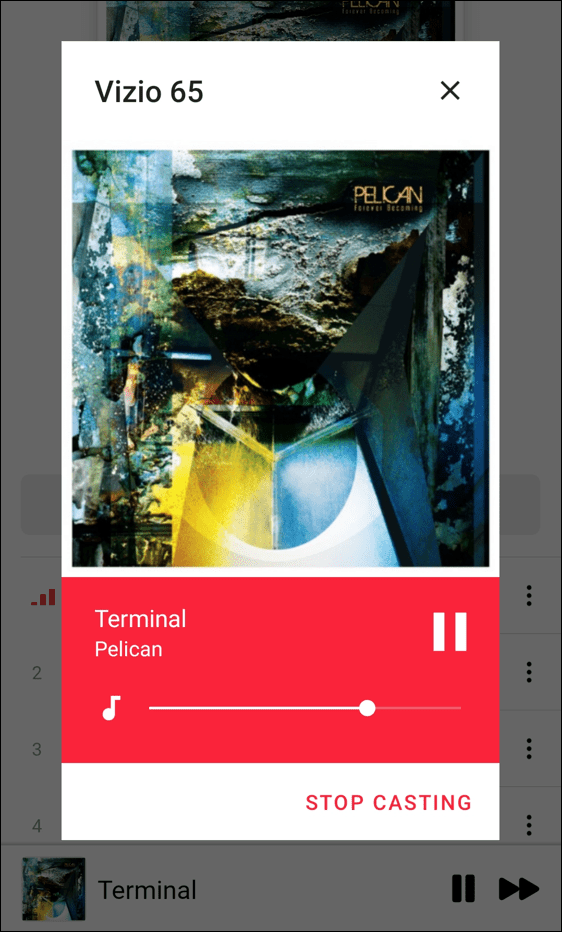
Kako reproducirati Apple Music na Chromecastu s vašeg računala
Možete reproducirati Apple Music sa svog Mac ili Windows računala koristeći Google Chrome ili Microsoft Edge.
Da biste reproducirali Apple Music sa svog računala, poduzmite sljedeće korake:
- Pokreni Chrome ili Edge na računalu i idite na Web stranica Apple Music.
- Iz Rub, kliknite na Postavke i više gumb (s tri točke) u gornjem desnom kutu i idite na Više alata > Emitiranje medija na uređaj.
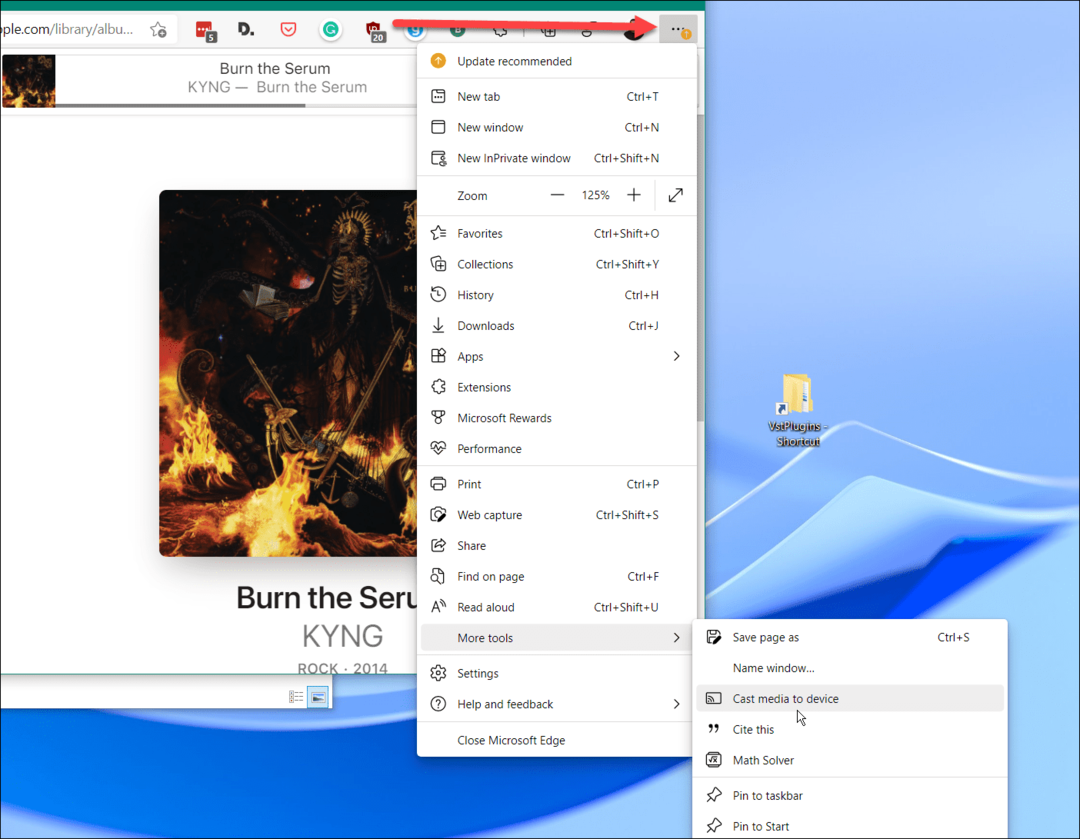
- Sada odaberite Chromecast uređaj želite streamati glazbu.
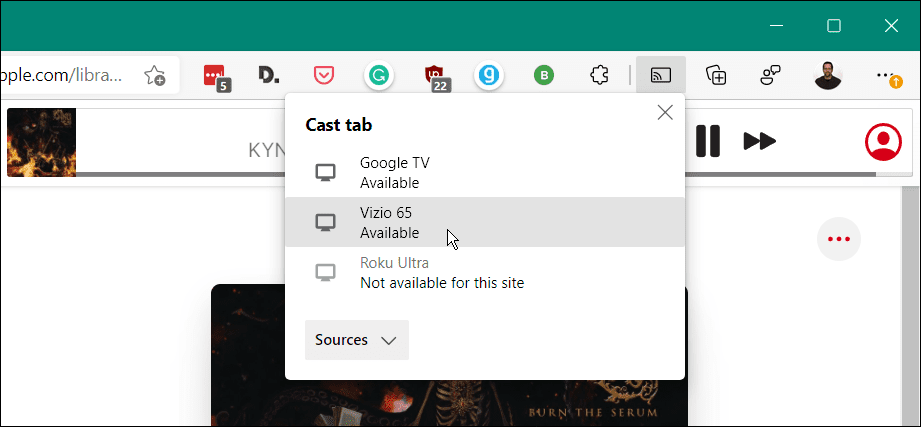
- Da biste prekinuli vezu, kliknite na Ikona za emitiranje koji se pojavljuje na alatnoj traci.
- Nakon toga kliknite na Chromecast uređaj opet.
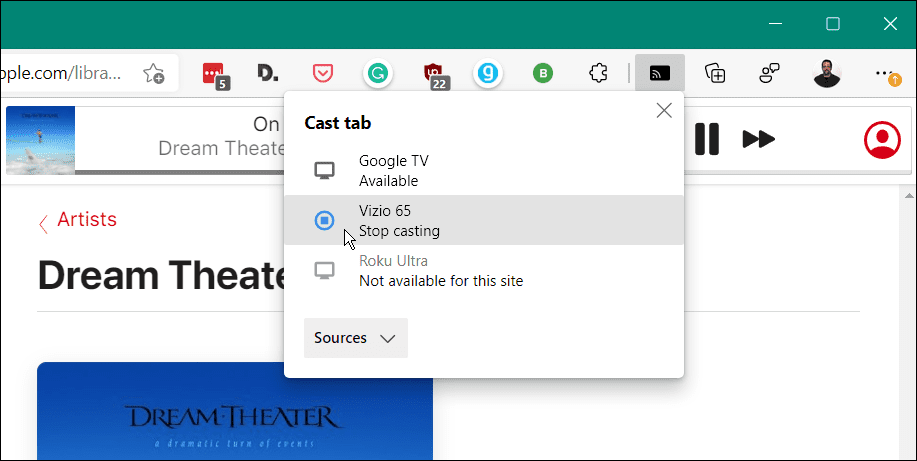
- ako ti je draže Google Chrome, pokrenite ga, idite na Web stranica Apple Music i početi svirati pjesmu.
- Kliknite na izbornik s tri točke u gornjem desnom kutu i odaberite Glumi iz izbornika.
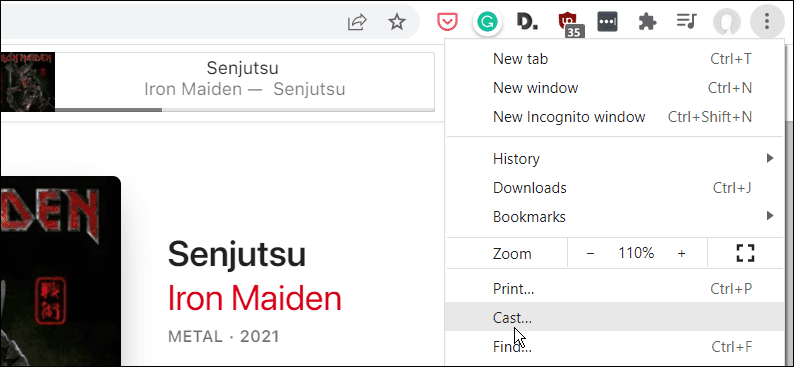
- Odaberite gdje želite poslati glazbu i trebala bi se odmah početi reproducirati.
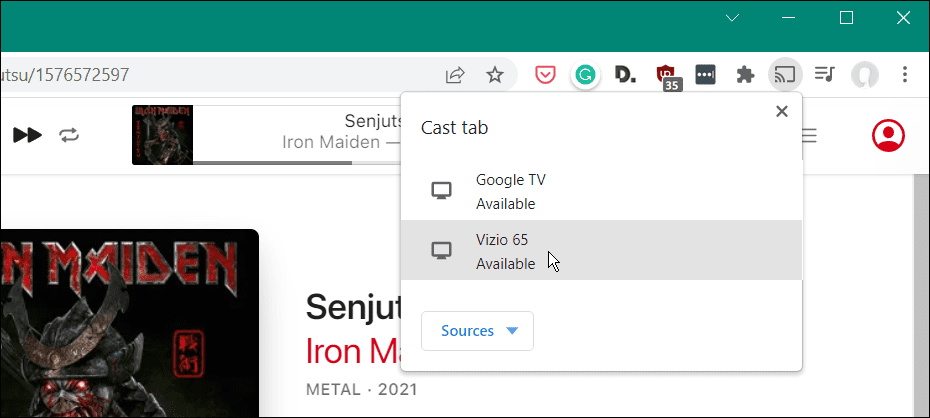
- Da biste prekinuli vezu, kliknite na Gumb za emitiranje na alatnoj traci i ponovno kliknite uređaj da zaustavite emitiranje.
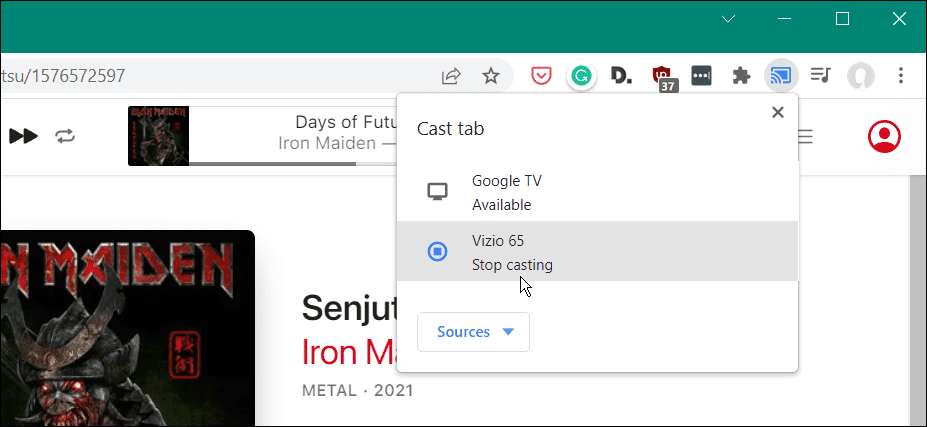
Streaming glazbe s iPhonea na Chromecast
Trenutačno ne možete strujati Apple Music izravno s iOS-a na Chromecast. Međutim, možete strujati glazbu pohranjenu lokalno na vašem iPhoneu ili iPadu pomoću aplikacije treće strane.
Jedna pristupačna opcija je Cinch za Chromecast. Aplikacija za 0,99 USD omogućuje vam strujanje lokalnih medija na Chromecast uređaje.
Da biste ga koristili, prvo instalirajte aplikaciju i pokrenite je, a zatim pronađite glazbu koju želite reproducirati. Dodirnite Gumb za emitiranje i odaberite Chromecast uređaj na koji želite streamati.
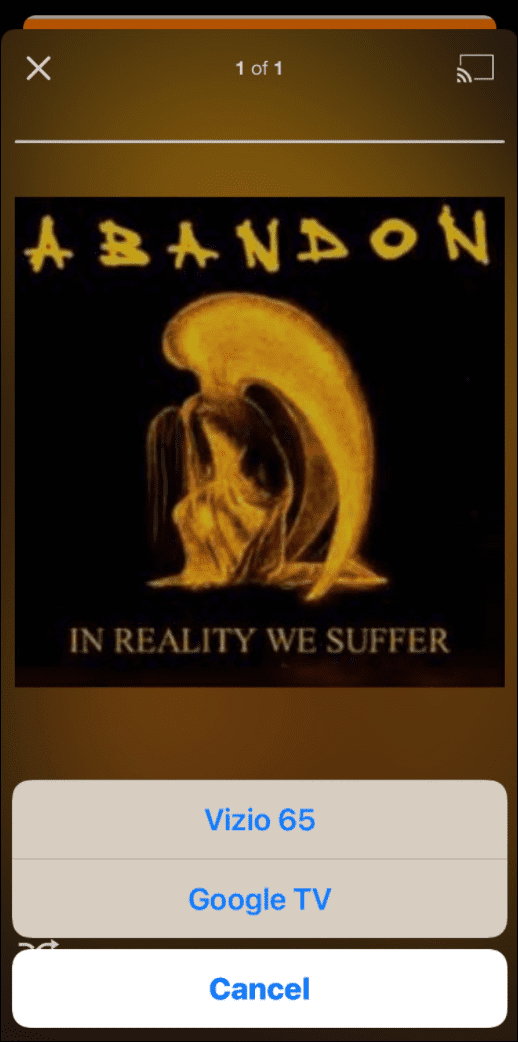
Cinch za Chromecast ne reagira toliko koliko bismo željeli, ali obavlja posao ako ste u škripcu. Ako koristite drugu aplikaciju koja dobro radi, javite nam u odjeljku za komentare.
Streaming Apple Music na različitim uređajima
Obično će većina ljudi htjeti strujati Apple Music na svoj TV ili sustav kućne zabave. Mnogi moderni televizori imaju ugrađenu podršku za AirPlay i Chromecast. Dakle, nabaviti svoju glazbu tamo ne bi trebao biti problem—-čak i na Fire TV-u. Ipak, može se dogoditi da je Chromecast jedina dostupna opcija, a korištenje jednog od gornjih koraka pomoći će da se pokrene.
Apple Music ima mnogo značajki, a ako ste novi u njoj, možda biste trebali pogledati dijeljenje popisa za reprodukciju. Ako ste vlasnik Maca, pogledajte Automatska reprodukcija Apple glazbe značajka dodana uz macOS Big Sur. Također možete provjeriti najbolje Siri prečaci za Apple Music.
Kako pronaći ključ proizvoda za Windows 11
Ako trebate prenijeti svoj ključ proizvoda za Windows 11 ili ga samo trebate za čistu instalaciju OS-a,...
Kako izbrisati predmemoriju, kolačiće i povijest pregledavanja u Google Chromeu
Chrome izvrsno pohranjuje vašu povijest pregledavanja, predmemoriju i kolačiće kako bi optimizirao rad vašeg preglednika na mreži. Njeno je kako...
Usklađivanje cijena u trgovini: kako doći do online cijena dok kupujete u trgovini
Kupnja u trgovini ne znači da morate plaćati više cijene. Zahvaljujući jamstvima usklađenosti cijena, možete ostvariti online popuste dok kupujete u...
Kako pokloniti Disney Plus pretplatu s digitalnom darovnom karticom
Ako ste uživali u Disney Plusu i želite ga podijeliti s drugima, evo kako kupiti Disney+ Gift pretplatu za...

